Jak zintegrować Freshmaila z Google Analytics?
Wiesz już, że jedną z podstawowych zasad email marketingu jest mierzenie wyników i analiza raportów. Dzięki integracji FreshMaila z platformą Google Analytics możesz śledzić, jak tworzone przez Ciebie kampanie email marketingowe wpływają na ruch na Twojej stronie internetowej i które linki się do tego najbardziej przyczyniły.
FreshMail daje Ci możliwość integracji z Google Analitycs na 2 sposoby, w dwóch różnych celach:
1. Automatyczne oznaczanie linków w mailingu za pomocą tagów UTM, które będą śledzone przez system Google Analytics. W panelu Google Analytics zobaczysz jaki ruch wygenerował każdy z nich.
2. Wykorzystanie funkcjonalności Email Marketing Automation i autoresponderów wygenerowanych na podstawie konkretnych zachowań odbiorców na Twojej stronie wwwAdres internetowyAadres strony internetowej, na który zostanie przeniesiony użytkownik po jego kliknięciu lub wpisaniu w pasek adresu przeglądarki. Zwykle jest wyróżniony w tekście poprzez inny kolor i styl. Składa się zazwyczaj z protokołu (najczęściej http:// lub https:// dla zabezpieczonych stron), hosta/domeny (np. app.freshmail.pl) oraz z opcjonalnej ścieżki (np. /logowanie), np. http://app.freshmail/logowanie
. Jej możliwości poznasz z naszego dedykowanego poradnika.
Celem niniejszego poradnika jest wyjaśnienie mechanizmu działania pierwszej integracji.
Po pierwsze, sparowanie konta z Google Analytics
Wejdź w Ustawienia, a następnie wybierz opcję Wtyczki i APIApplication Program Interface (API)Interfejs programowania aplikacji – sposób w który mogą się komunikować dwa programy w celu wymiany danych. W systemach do email marketingu umożliwia ono m.in. dodawanie adresów z zewnętrznych aplikacji czy wysyłanie wiadomości transakcyjnych.. Z sekcji Polecane wtyczki wybierz tą o nazwie Google Analytics, nie myląc z Marketing Automation.
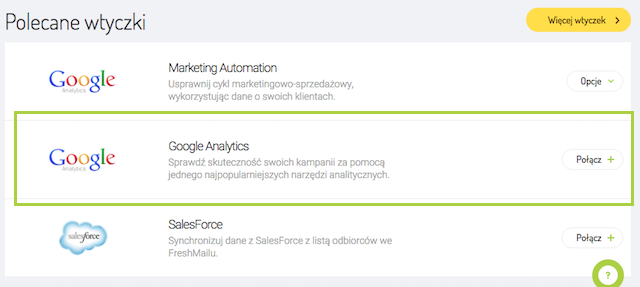
Kliknij Połącz i z listy rozwijanej wybierz swoje konto usług Google, którym logujesz się do panelu Google Analytics. W nim będziesz mógł później sprawdzić jaki ruch na Twojej stronie wygenerował otagowany link.
Następnie, w piątym kroku tworzenia kampanii masz wgląd do opcji zaawansowanych. To tutaj możesz z łatwością oznaczyć, które z linków w Twojej wysyłce mają być śledzone przez system Google Analytics.
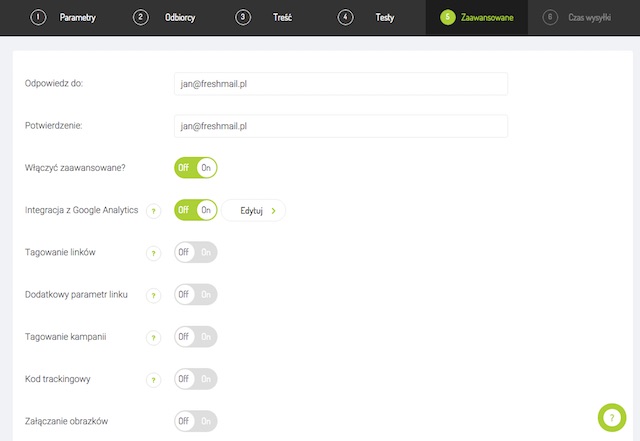
Po wejściu w ustawienia możesz zostawić parametry domyślne. Ponadto umożliwiliśmy Ci także samodzielne określenie sposobu w jaki ma być opisywany Twój link dla systemu statystyk.
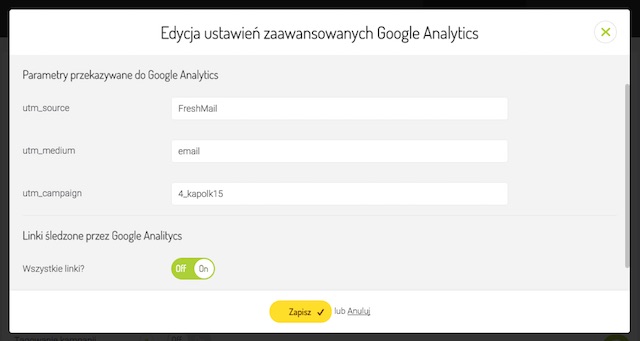
- utm_source - parametr określający nazwę źródła, który zostanie przesłany do systemu Google Analytics. Jeżeli pozostawisz pole puste, zostanie wykorzystana nazwa domyślna: FreshMail
- utm_media - parametr określający medium, który wskazuje na to, z jakiego rodzaju medium internetowym mamy do czynienia (np. poczta, banner itp.). Parametr ten zostanie przesłany do systemu Google Analytics. Jeżeli pozostawisz pole puste, zostanie wykorzystana nazwa domyślna: email.
- utm_campaign - parametr określający nazwę śledzonej kampanii. Parametr ten zostanie przesłany do systemu Google Analytics. Jeżeli pozostawisz pole puste, zostanie wykorzystana nazwa domyślna: fm_TwojaNazwaKampanii.
Gotowe! W panelu Google Analytics zobaczysz jaki ruch wygenerował każdy z oznaczonych przez Ciebie linków.
Jeśli chcesz dowiedzieć się więcej na temat optymalizacji i mierzalności Twoich działań w systemie FreshMail, zajrzyj koniecznie do naszego poradnika. Mamy nadzieję, że dzięki integracji z Google Analytics, wyciśniesz z FreshMaila jeszcze więcej! :-)

